win10 검색창이 회색으로 표시되어 사용할 수 없는 문제 해결 방법
사용자가 매일 win10 검색 상자를 사용하여 콘텐츠 및 필수 소프트웨어를 검색할 때 win10 검색 상자가 회색으로 표시되어 사용할 수 없다는 문제를 발견합니다. 일반적으로 컴퓨터 정책 그룹에서 비활성화로 설정할 수 있습니다. win10 검색창이 회색으로 표시되어 사용할 수 없는 문제를 살펴보세요.
Win10 검색 상자가 회색이므로 사용할 수 없습니다. 해결 방법:
1. win+R 키를 눌러 실행을 열고 gpedit.msc를 입력합니다.

2. 로컬 그룹 정책 편집기에서 관리 템플릿 - Windows 구성 요소 옵션을 선택합니다.
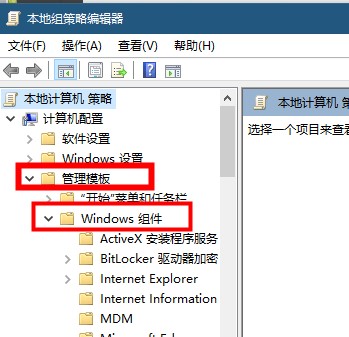
3. 검색을 찾아 Cortana를 사용하는 옵션을 허용하세요.
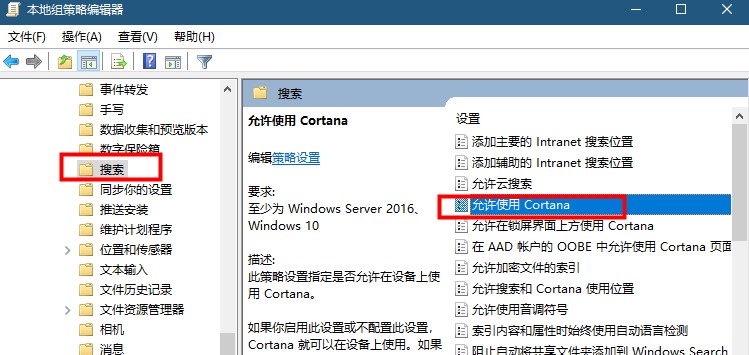
4. 페이지에서 비활성화를 선택하고 확인을 클릭한 다음 컴퓨터를 다시 시작합니다.
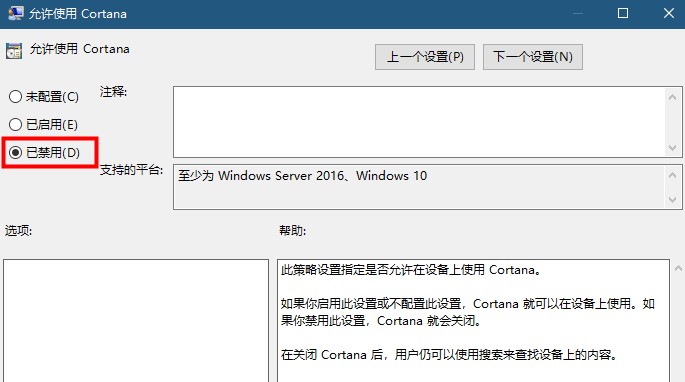
위 내용은 win10 검색창이 회색으로 표시되어 사용할 수 없는 문제 해결 방법의 상세 내용입니다. 자세한 내용은 PHP 중국어 웹사이트의 기타 관련 기사를 참조하세요!

핫 AI 도구

Undress AI Tool
무료로 이미지를 벗다

Undresser.AI Undress
사실적인 누드 사진을 만들기 위한 AI 기반 앱

AI Clothes Remover
사진에서 옷을 제거하는 온라인 AI 도구입니다.

Stock Market GPT
더 현명한 결정을 위한 AI 기반 투자 연구

인기 기사

뜨거운 도구

메모장++7.3.1
사용하기 쉬운 무료 코드 편집기

SublimeText3 중국어 버전
중국어 버전, 사용하기 매우 쉽습니다.

스튜디오 13.0.1 보내기
강력한 PHP 통합 개발 환경

드림위버 CS6
시각적 웹 개발 도구

SublimeText3 Mac 버전
신 수준의 코드 편집 소프트웨어(SublimeText3)
 Windows 10 시스템에서 자동 유지 보수 서비스를 비활성화하는 방법은 무엇입니까?
Sep 25, 2025 am 11:09 AM
Windows 10 시스템에서 자동 유지 보수 서비스를 비활성화하는 방법은 무엇입니까?
Sep 25, 2025 am 11:09 AM
Windows 10 시스템에는 자동 유지 보수 기능이 제공되며 시스템 업데이트 또는 디스크 해체와 같은 설정 시간에 따라 시스템에서 유지 보수 작업을 수행 할 수 있습니다. 기본적으로 Windows 10 자동 유지 보수가 활성화됩니다. 그러나 경우에 따라 장비를 더 잘 제어하기 위해 이러한 유지 보수 작업을 스스로 관리하는 것이 좋습니다. 그렇다면 Windows 10의 자동 유지 보수 서비스를 끄는 방법은 무엇입니까? 다음으로 특정 단계를 함께 살펴 보겠습니다. 모든 사람에게 도움이되기를 바랍니다. Win10에서 자동 유지 보수 기능을 비활성화하는 특정 방법은 다음과 같습니다. 1 단계, Win 및 R 키를 동시에 누르면 달리기 창을여십시오. Regedit에 들어간 후 확인을 클릭하거나 Enter를 누릅니다. 2 단계 : 사용자 계정 컨트롤이 추가 된 경우
 Windows 보안 문제를 재설정하는 방법 Windows 계정 보안 문제를 재설정하는 방법
Sep 25, 2025 am 10:45 AM
Windows 보안 문제를 재설정하는 방법 Windows 계정 보안 문제를 재설정하는 방법
Sep 25, 2025 am 10:45 AM
공식 Microsoft 계정 웹 사이트를 통해 보안 문제를 재설정하고 로그인하여 보안 페이지를 입력하여 ID 인증을 완료하고 복구 옵션을 업데이트 할 수 있습니다. 2. 설정에서 비밀번호를 수정하여 문제를 제기 할 수 있습니다. 3. 비밀번호 재설정 디스크를 사용하여 비밀번호 및 보안 프롬프트를 재설정하십시오.
 Win10 블루 스크린 : 커널
Sep 25, 2025 am 10:48 AM
Win10 블루 스크린 : 커널
Sep 25, 2025 am 10:48 AM
Windows 10에는 많은 유형의 블루 스크린 현상이 있다는 것을 모두 알고 있습니다. 블루 스크린이 발생하면 많은 사람들이 종종 그것을 다루는 방법을 모릅니다. 블루 스크린에 표시된 대부분의 코드는 모호하고 이해하기 어렵 기 때문에 많은 사용자가 혼란스럽고 스스로 문제를 해결하기가 어렵습니다. 오늘, Kernel_security_check_failure 블루 스크린 코드를 효과적으로 처리하는 방법에 대해 이야기 해 봅시다. 이 블루 스크린 코드는 일반적으로 드라이버에 문제가 있음을 나타냅니다. 가장 일반적인 오류는 네트워크 카드 및 그래픽 드라이버입니다. 커널 보안 체크-파일 블루 스크린의 이유는 다음과 같습니다. 네트워크 카드 드라이버와 호환성 문제가 있습니다. 그래픽 카드 드라이버 버전이 일치하거나 손상되었습니다. 이 상황에 따라
 Google의 단일 웹 사이트에서 데이터를 지우는 방법 Google chrome_chrome은 특정 사이트의 쿠키 및 캐시 방법을 지우는 방법
Sep 26, 2025 pm 01:03 PM
Google의 단일 웹 사이트에서 데이터를 지우는 방법 Google chrome_chrome은 특정 사이트의 쿠키 및 캐시 방법을 지우는 방법
Sep 26, 2025 pm 01:03 PM
Google Chrome의 특정 웹 사이트의 데이터는 사이트 설정을 통해 정확하게 지울 수 있습니다. 먼저 대상 웹 사이트를 방문하여 주소 표시 줄의 잠금 아이콘을 클릭하여 "웹 사이트 설정"을 입력하고 쿠키 및 캐시를 삭제하려면 "데이터 청소"를 선택하십시오. 웹 사이트에 액세스 할 수없는 경우 Chrome 설정 → 개인 정보 보호 및 보안 → 사이트 설정 → 모든 사이트 데이터를보고 도메인 이름을 검색 한 후 수동으로 삭제할 수 있습니다. 또한 효율적이고 정확한 관리를 달성하기 위해 Chrome : // settings/sititedata? searchterms =의 바로 가기를 입력하여 특정 사이트 데이터를 직접 찾아서 직접 찾을 수 있습니다.
 360 속도 브라우저의 네트워크 연결 오류를 처리하는 방법 속도 브라우저 공통 네트워크 오류 코드 솔루션
Sep 26, 2025 pm 12:30 PM
360 속도 브라우저의 네트워크 연결 오류를 처리하는 방법 속도 브라우저 공통 네트워크 오류 코드 솔루션
Sep 26, 2025 pm 12:30 PM
1. 360 스피드 브라우저로 내장 된 "브라우저 닥터"를 사용하여 한 번의 클릭으로 네트워크 문제를 해결하십시오. 2. 로딩 예외를 해결하기 위해 캐시와 쿠키를 클리어; 3. 렌더링 충돌을 피하기 위해 호환 모드로 전환하십시오. 4. 360 경비원을 통한 LSP 구성 요소 수리; 5. 해상도 성공률을 개선하려면 DNS를 101.226.4.6 및 8.8.8.8로 변경하십시오. 6. 방화벽 또는 바이러스 백신 소프트웨어가 인터넷에 연결되는 것을 방지하는지 확인하고 필요한 경우 화이트리스트를 추가하십시오.
 360 스피드 브라우저를 제거하는 방법 Cleanly_360 스피드 브라우저 철저한 제거 및 잔류 청소 가이드
Sep 26, 2025 pm 12:42 PM
360 스피드 브라우저를 제거하는 방법 Cleanly_360 스피드 브라우저 철저한 제거 및 잔류 청소 가이드
Sep 26, 2025 pm 12:42 PM
먼저 시스템 설정을 통해 기본 프로그램을 제거한 다음 360의 자체 제거 도구를 사용하여 잔류 물을 청소하십시오. 그런 다음 설치 디렉토리에서 %appData %, %localAppData %및 관련 폴더를 수동으로 삭제합니다. 그런 다음 백업을 위해 레지스트리 편집기를 입력하고 hkey_current_user 및 hkey_local_machine에서 360 관련 항목을 지우십시오. 그런 다음 Geekuninstaller와 같은 타사 도구를 사용하여 잔류 물을 깊이 스캔합니다. 마지막으로 완전한 통관을 보장하기 위해 안전 모드에서 위의 단계를 반복하십시오.
 Win10의 모든 컨트롤 패널이 열렸을 때 어떤 문제가 있습니까?
Sep 26, 2025 pm 01:15 PM
Win10의 모든 컨트롤 패널이 열렸을 때 어떤 문제가 있습니까?
Sep 26, 2025 pm 01:15 PM
Windows 10 사용자 수의 지속적인 성장으로 인해 점점 더 많은 사용자가 사용 중에 다양한 문제가 발생했습니다. 그중에서도 제어판이 빈으로 표시되는 상황은 많은 사용자에게 어려움을 겪었습니다. 다음은 도움이되기를 바라는 솔루션이 있습니다! 솔루션 Blank Windows 10 제어판 문제에 대한 해결 방법 : 1. 먼저, Win R 키 조합을 눌러 실행 창을 열고 팝업 대화 상자에 "regedit"을 입력 한 다음 Repistry 편집기를 열려면 확인을 클릭하십시오. 2. 레지스트리 편집기에서 다음 경로를 차례로 확장합니다.
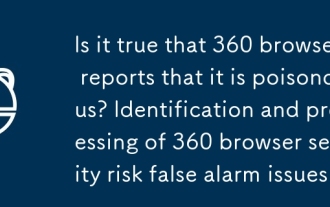 360 브라우저가 유독하다고보고하는 것이 사실입니까? 360 브라우저 보안 위험 허위 경보 문제의 식별 및 처리
Sep 26, 2025 pm 12:36 PM
360 브라우저가 유독하다고보고하는 것이 사실입니까? 360 브라우저 보안 위험 허위 경보 문제의 식별 및 처리
Sep 26, 2025 pm 12:36 PM
먼저, 잘못된 경보인지 확인하고 Virustotal과 같은 플랫폼을 통해 웹 사이트 또는 파일의 보안을 확인하십시오. 대부분의 보안 소프트웨어가 알람을보고하지 않으면 360 오해 일 수 있습니다. 그런 다음 360 브라우저 및 바이러스 데이터베이스를 최신 버전으로 업데이트하여 인식 정확도를 향상시킵니다. 안전한 콘텐츠의 경우 중복 차단을 피하기 위해 신뢰할 수있는 사이트 또는 파일 경로를 추가 할 수 있습니다. 동시에 해시 값, 목적 설명 및 스캔 결과 링크를 제공하여 360 공무원에게 허위 경보 피드백을 제출하십시오. 필요한 경우 보호 모듈 테스트 액세스를 일시적으로 꺼질 수 있지만 시스템 보안을 보장하기 위해 제 시간에 다시 활성화해야합니다.








